Windows 10에서 호스트 파일 수정하기
웹사이트를 리뉴얼 하면서 테스트하는 과정에서
임시서버를 사용하는데 있어서 호스트 변조를 해야 하는 상황이 발생했다.
01. 메모장을 관리자 권한으로 실행

Windows 보조프로그램 -> 메모장 (우클릭) -> 자세히 -> [관리자 권한으로 실행] 클릭
사용자 계정 컨트롤 창이 뜨면 [예] 버튼을 누른다.
02. 메모장에서 호스트 파일 불러오기

파일 -> [열기] 클릭

내 PC ->OS (C:) -> windows -> system32 -> drivers ->etc 폴더에서 모든 파일로 변경하면 host 파일이 보인다.

host 파일 클릭
3. 호스트 파일 수정

IP주소 + 스페이스바(한칸띄우기) + 도메인주소
구성은 위와 같고 붉은색 네모 안에 내용을 샘플로 참조하면 된다.
유의사항
- #은 주석이므로 입력하지 않는다.
- 주소작성시 http:// 는 제외하고 작성한다.
- ip주소와 도메인 사이엔 공백을 둔다.
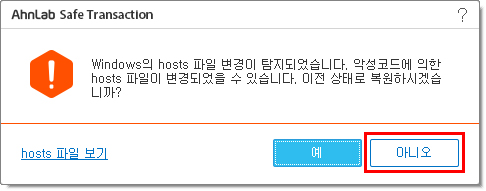
파일 ->저장을 클릭하고
[아니오] 버튼을 누른다.
인터넷 주소창에 호스트에 작성한 도메인을 넣으면 호스트에 등록된 ip 주소로 넘어가게 된다.
'IT' 카테고리의 다른 글
| [엑셀] 인터넷 파일 열기 엑셀 파일 오류로 안열릴 경우 (0) | 2019.11.07 |
|---|---|
| 티스토리 사이트맵 등록시 k.kakocdn.net 으로 나올때 (0) | 2019.05.17 |
| 티스토리 구글 검색에 노출 시키기 (티스토리 구글 검색 등록) (0) | 2019.05.17 |
| 구글애드센스 티스토리 등록 (0) | 2019.05.13 |
| Filezilla(파일질라) McAfee(맥아피)방화벽에서 제외 시키기 (0) | 2019.05.08 |




댓글